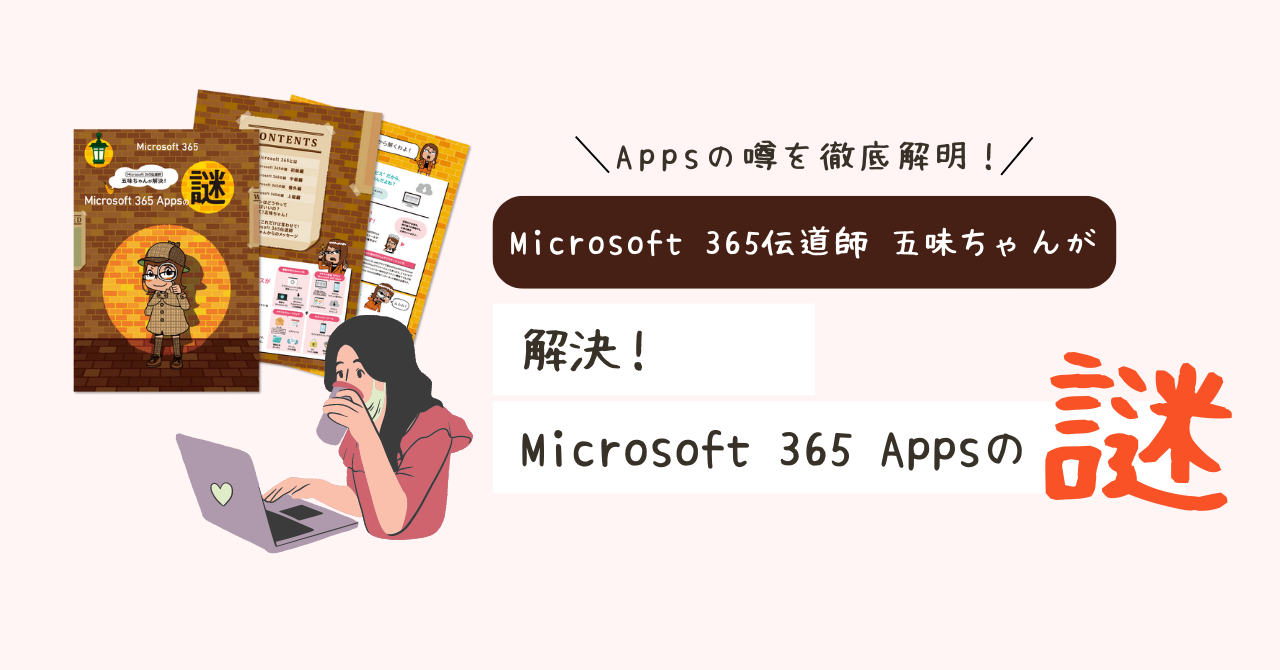Office 365のライセンスは複数ユーザーで使い回すことができない?真相を解説

公開日
最終更新日
 こんにちは、Office 365相談センターの五味です。ようやく梅雨が明けたと思ったら、すぐにお盆に突入ですね。みなさん夏季休暇に入られたりして、Office 365相談センターウェブサイトをご覧になる方や窓口へのお問い合わせの数もちょっと落ち着いてくるのかなと思っています。(私は夏休みとか、特にないんですけど!)
こんにちは、Office 365相談センターの五味です。ようやく梅雨が明けたと思ったら、すぐにお盆に突入ですね。みなさん夏季休暇に入られたりして、Office 365相談センターウェブサイトをご覧になる方や窓口へのお問い合わせの数もちょっと落ち着いてくるのかなと思っています。(私は夏休みとか、特にないんですけど!)
さて、この新型コロナウイルス対策として、Office 365(の特にTeams)を今年の春頃から使い始めた企業さんは非常に多くいらっしゃるのですが、最近またOffice 365のライセンスの「使い回し」についてお問い合わせをいただくケースが増えております。以前から「Office 365のライセンスは使いまわしできませんよ」とご紹介しているのですが、ライセンスの再割り当てとかもあるので、この辺りがちょっとややこしくて混乱されるのかもしれません。
そこでこの記事では、【 Office 365ライセンスの使い回しはNG 】 というライセンスのイロハ的な部分をご説明しますね。これからOffice 365導入をご検討されている方や、IT管理者の方などはぜひご一読ください。
Office 365ライセンスについてのよくあるご質問
Office 365のライセンスについて、Office 365相談センターの窓口によくお問い合わせいただく質問と、その答えをご紹介します。
- Officeを1台のパソコンで2人で使っています。Office 365のライセンスを2ユーザーで使いまわしてもいいですか?
- いいえ、ライセンスを複数人で使い回すことはできません。
Office 365はユーザーライセンスのため、2ユーザーでご利用頂く場合は、2ユーザー分ご契約いただく必要があります。 - Teamsで会議を主催する人が毎回変わるので、会議を主催するメンバー用として1つ共有のライセンスを購入すれば、Teamsで会議ができますか?
- いいえ、ライセンスを複数人で使い回すことはできません。
必ず、ユーザーの人数分、ライセンスをご契約いただく必要です。 - 個人用のメールアドレスを使わず代表アドレスを2人で使うので、ライセンスは1つ用意すれば良いんじゃないですか?
- いいえ、ライセンスを複数人で使い回すことはできません。
メールをご利用される人数分、ライセンスをご契約いただく必要です。
Office 365のライセンスはユーザー単位だから使いまわしできない
以前からOffice 365相談センターでは度々ご紹介しているのですが、改めてOffice 365のライセンスについてお話します。
Office 365のライセンスは、ユーザー(利用者、従業員、人)単位のライセンスです!!
そのため、Office 365の各機能をご利用されるユーザー(利用者、従業員、人)分、ライセンスをご契約いただく必要があります!!
ちなみに、最近Teams Rooms用のデバイスライセンスや、Intuneのデバイスライセンス、大企業向け契約(EA)のみMicrosoft 365 Apps for enterpriseのデバイスライセンスが提供開始...などなど、例外が出始めてきましたが、基本ルールに変わりはありません。Office 365は1ユーザー1ライセンス。Office 365を使うなら1人1ライセンス契約が必要なんだ、と覚えておいてくださいね。
利用時に都度ライセンスを付け替えられるのか?
さて、Office 365のライセンスは、管理者が管理画面上でユーザーに"割り当てる"ことで、そのユーザーがOffice 365を利用できるようになるわけですが、ここに着目して、こんな質問もいただきます。
- 1ライセンス購入して、利用時に都度ライセンスを付け替えるようにすれば、複数のユーザーでライセンスを使い回せますか?
- いいえ、このケースでも複数のユーザーでライセンスを使い回すことはできません。
Microsoftの製品条項にはライセンスの割り当てに関しても厳しく条項が記載されていますが、その中で、「一度ユーザーに割当てたらライセンスは90日以内に他のユーザーには割り当てができません。」と明記されています。
というわけで、どんな場合でもOffice 365のライセンスの使い回しはNG、ということになります。使い回す抜け道を探されていた方、残念ながら、そんな抜け道はありません...。
但し例外として、ユーザーの雇用もしくは契約の終了、ユーザー不在の一時的な再割り当てであれば、ライセンスを付け替えることができますよ。
ライセンスの割り当てと再割り当て
お客様は、1 つのライセンスに基づいて本ソフトウェアを使用する前に、そのライセンスを 1 台のデバイスまたは 1 人のユーザーに割り当てる必要があります。お客様は、ライセンスを別のデバイスまたはユーザーに再割り当てすることができますが、その同じライセンスを最後に再割り当てした日から 90 日以内に再割り当てすることはできません。
ただし、その再割り当てが、
(i) 恒久的なハードウェアの故障もしくは損失、
(ii) ユーザーの雇用もしくは契約の終了、
または (iii) ユーザーの不在もしくはサービス停止中のデバイスに対処するための CAL、クライアント管理ライセンス、およびユーザーまたはデバイス SL の一時的な再割り当て
を理由とする場合を除きます。
※「Microsoft製品条項」より抜粋
製品条項って読みにくいのですが、かなり細かく記載されていますので、IT管理者の方などはぜひ一度目を通してみてくださいね。製品条項は下記URLからダウンロードできますよ。
まとめ
今回は、【 Office 365ライセンスの使い回しはNG 】 というライセンスのイロハについて、説明いたしました。
つまるところ、「ユーザーベースで作れたクラウドサービスなんです、ユーザー単位でご契約くださいね!!」ということです。
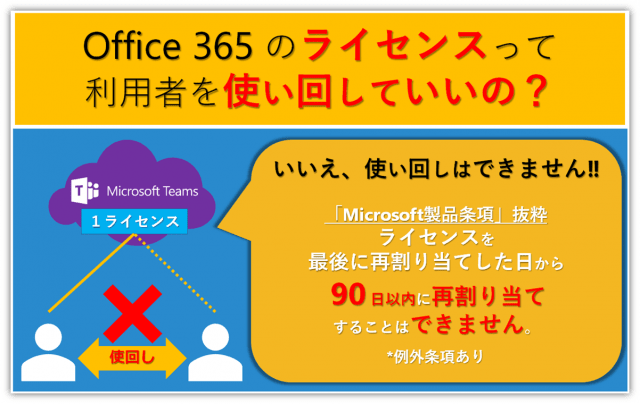
![]() 今回の五味ちゃんワンポイントまとめ
今回の五味ちゃんワンポイントまとめ
- Office 365のライセンスはユーザー(利用者、従業員、人)ライセンス。
ですからどんな場合でも原則、ユーザー(利用者、従業員、人)の人数分、ライセンスをご契約いただく必要があります。 - ライセンスの再割り当てについても、Microsoft製品条項には、ライセンスを割当した日から90日以内の再割り当てはできないと定められています。
※ただし、その従業員が辞めてしまった場合など例外の条項はあります
このご時世、成りすましや不正アクセスによる個人のIDの安全管理が重視されていることもあり、個人のIDを明確にし、その個人の責任、証拠を明確にする必要があるんですよね。
Office 365にも、漏れなく高度な安全対策機能が盛り込まれていますよ。
便利で安全なOffice 365を使うなら、きちんとOffice 365はユーザーライセンスである、ということを理解してご契約くださいね。
いかがでしたか?この他法人でのOffice 365導入時(導入前)のご相談は、Office 365相談センターまでお気軽にお問い合わせください。
※導入後のお問い合わせは、販売店さま、もしくは購入後の問い合わせ窓口までお願いいたします。
Office 365の専任スタッフが皆さまからのお問い合わせやご相談に丁寧に回答いたします。
それではまた、次回のブログでお会いいたしましょう!
活用方法に関する記事
あなたにおすすめの資料
Microsoft 365相談センターでは、 Microsoft 365 により詳しくなれるお役立ち資料をご提供しています。
注目の記事







人気の記事

カテゴリ一覧
あなたにおすすめの資料
Microsoft 365相談センターでは、 Microsoft 365 により詳しくなれるお役立ち資料をご提供しています。
製品についてのお問い合わせ
導入検討にあたって
情報収集中の方へ
Microsoft 365導入にあたって情報収集中の方に嬉しいホワイトペーパーをご提供しています。
導入でお困りの方へ
Microsoft 365導入にあたって不明点などございましたら、Microsoft 365相談センターへ。Microsoft 365に精通したスタッフが皆さまからのお問い合わせをお待ちしております。